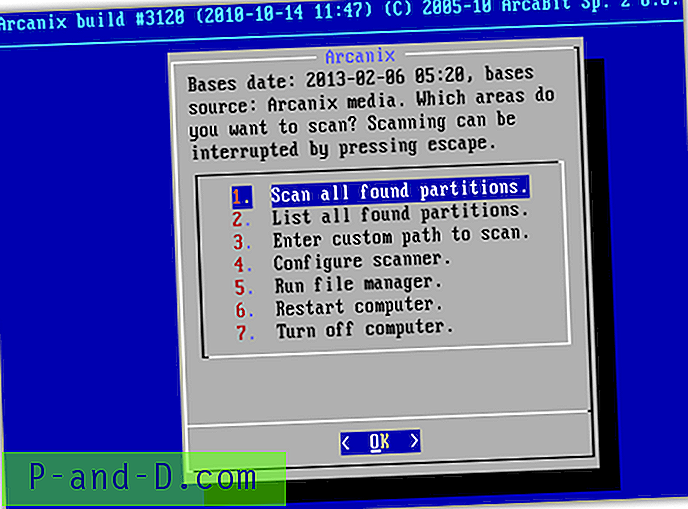Le système Android est idéal pour utiliser les applications et profiter d'une expérience de smartphone transparente. Plusieurs fois, vous pouvez recevoir des messages gênants lorsque vous installez des applications sur votre appareil, en particulier des applications provenant de «sources inconnues». Un de ces messages est «Application non installée» ou «Application non installée». Et c'est un problème commun rencontré par Android KitKat, Lollipop, Marshmallow, etc.
Lorsque vous essayez d'installer une application incompatible avec le système d'exploitation et les logiciels de votre appareil, l'application peut ne pas être installée avec succès. Vous donnant ainsi le message d'erreur App Not Installed. Il y a principalement 4 raisons possibles à l'erreur d'installation.
- La version de l'application peut être corrompue ou certains des fichiers de base ont été modifiés sciemment ou inconsciemment.
- Le manifeste Android est l'ensemble d'autorisations a beaucoup d'autorisations où une erreur peut s'être produite.
- Fichier Gradle - Le problème peut provenir du fichier lui-même. Vérifiez simplement que la version minimale du SDK convient à votre appareil.
- L'installation d'une application non signée peut également entraîner cette erreur.
Méthodes pour corriger l'erreur d'application non installée
Voici les meilleures solutions pour corriger l'erreur d'application non installée sur le système d'exploitation Android.
1. Changer les codes d'application
Pour ce faire, vous pouvez apporter des modifications au code de version ou au SDK. Cette méthode fonctionne également sur Firestick et Fire TV.
Étape 1. Téléchargez l'application APK Editor sur Google Play Store.
Étape 2. Maintenant, ouvrez l'application APK Editor et cliquez sur " Sélectionner APK depuis APP" ou "Sélectionner un fichier Apk"

Éditeur APK
Étape 5. Recherchez maintenant l'application et cliquez sur «édition commune».
Étape 6: Modifiez ici l' emplacement d'installation pour toute autre option, selon celle qui s'applique à votre appareil.
* Vous pouvez également modifier le code de version de l'application pour un code plus ancien pris en charge par votre appareil. (* Si le changement d'emplacement ne fonctionne pas)
Étape 7. Appliquez les modifications dans l'application APK Editor.
Étape 8. Désinstallez toute application similaire préinstallée et installez l'application modifiée à partir de l'APK Editor.
2. App Bundles APK
Si le fichier APK est divisé en ensembles d'applications, « Application non installée » est l'erreur que vous rencontrerez si vous essayez d'installer APK. Assurez-vous que le fichier n'est pas fractionné ensemble d'applications APK. S'il s'agit d'un ensemble, vous devez l'installer à l'aide d'un programme d'installation divisé. Google a introduit une nouvelle façon de distribuer des applications Android appelées bundles d'applications. Alors que les applications régulières contiennent toutes les ressources nécessaires comme la taille de l'écran, le manifeste, le XML, la configuration et l'architecture dans un seul fichier APK.
Les packs d'applications incluent uniquement les composants dont votre appareil spécifique a besoin, organisés en fichiers APK fractionnés. Bien que les ensembles d'applications aident à économiser l'espace de stockage et l'utilisation des données, ils ne sont pas des fichiers APK à taille unique. Vous devez utiliser un programme d'installation APK partagé pour installer les ensembles d'applications.

En termes simples, l'APK est divisé en différents APK qui incluent Base.APK, Config-Archi.APK et d'autres fichiers qui ne peuvent être installés qu'en utilisant un programme d'installation divisé tiers. Si vous essayez directement d'installer l'APK, vous verrez l'erreur «Application non installée».
Remarque: assurez-vous d'avoir installé tous les fichiers APK nécessaires pour installer l'application à l'aide de Split APK Installer.
Voici les étapes à suivre pour installer les bundles d'applications Split APK fichier à l'aide d'un exemple.
Étape 1. Téléchargez tous les fichiers APK à savoir. Base APK, Config Archi APK ou tout autre fichier APK s'il est répertorié.
Étape 2. Téléchargez et installez maintenant Split APK depuis Play Store.
Étape 3. Cliquez sur le bouton Installer les APK.
Étape 4. Localisez les fichiers et sélectionnez tous les fichiers. 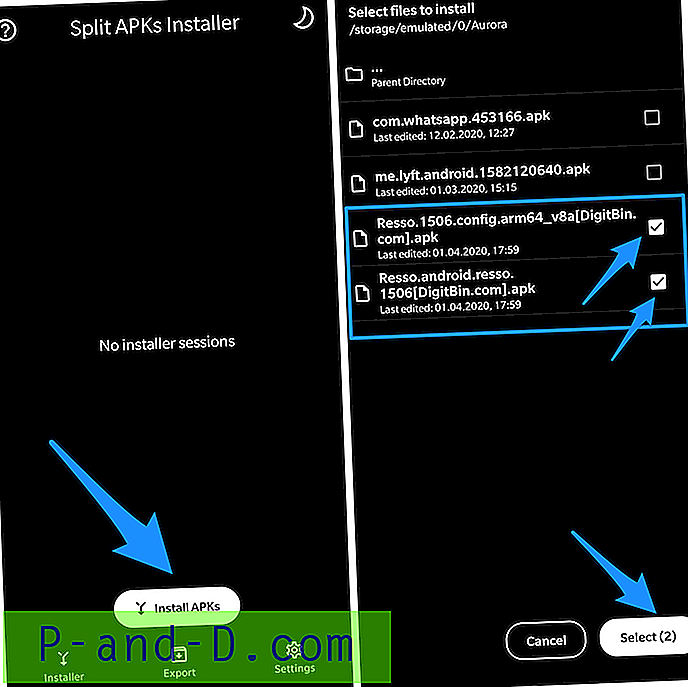
Étape 5. Maintenant, cliquez sur Sélectionner.
Étape 6. Maintenant, vous aurez une boîte d'installation, cliquez sur Installer et terminé!
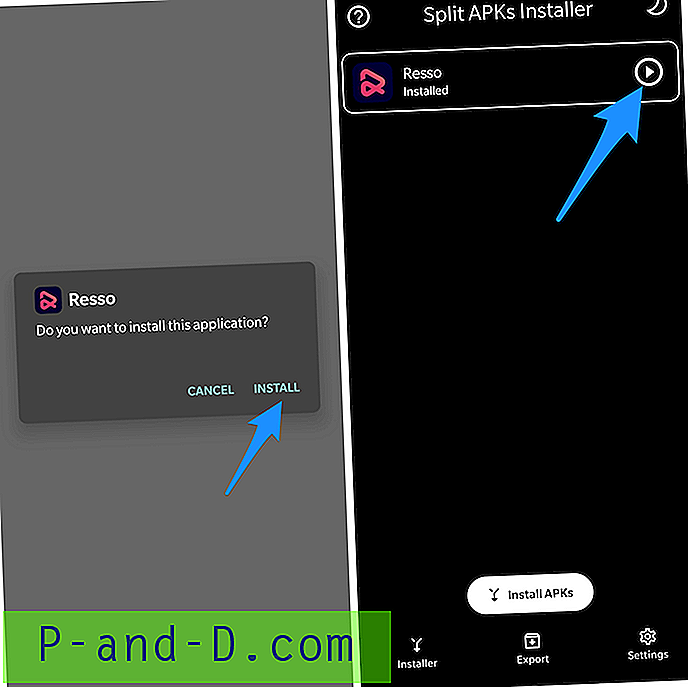
3. Signer l'application non signée
- Tout d'abord, téléchargez et installez Z ipSigner à partir de Google Play Store.
- Lancez l'appli.
- Vous verrez le tableau de bord de l'application. Vous verrez le tableau de bord,
- Maintenant, appuyez sur Choisir l'entrée / sortie et recherchez le fichier apk
- Appuyez ensuite sur « Signer le fichier ».
- Laissez le processus être terminé, puis installez l'apk signé.
4. Réinitialiser toutes les préférences de l'application
- Accédez aux paramètres sur votre appareil Android.
- Ouvrez les applications ou le gestionnaire d'applications.
- vérifiez toutes les applications.
- Appuyez sur l'icône du menu.
- Cliquez sur «Réinitialiser les préférences de l'application».

5. Évitez l'installation à partir de la carte SD
Si l'APK est téléchargé ou si vous essayez de l'installer à partir d'un support externe, dans de nombreux cas, cela ne serait pas possible en raison de la contamination du fichier. Le programme d'installation peut ne pas analyser complètement le package à partir du stockage monté.
Dans ce cas, la meilleure solution consiste à télécharger l'APK sur votre stockage interne et à essayer d'installer l'application. Votre installateur de package mobile acceptera les fichiers sans aucune erreur.
6. Utilisez une ancienne version de l'application
Toute dernière version de l'application peut ne pas prendre en charge votre appareil en raison des limitations du système. Téléchargez simplement n'importe quelle version plus ancienne de l'application. Si cela fonctionne, votre appareil n'est pas capable de lire le dernier APK.
7. Effacer les données et le cache du programme d'installation du package
- Ouvrez le paramètre sur votre appareil Android.
- Recherchez l'option appelée Applications ou Gérer les applications et appuyez dessus.
- Recherchez l'application Package Installer sous les applications système
- Vous trouverez deux options d' effacement des données et d' effacement du cache. ( Pour les utilisateurs d'Android Marshmallow 6.0, vérifiez l'option Stockage pour effacer les données et le cache)
- Effacez les données et le cache pour résoudre le problème.
8. Autoriser les applications de sources inconnues
Il s'agit du problème le plus courant qui pourrait provoquer l'erreur sur mobile ou tablette.
Accédez à Paramètres → Sécurité → Sources inconnues . Activez les sources inconnues. Et puis essayez d'installer l'application.
9. Pour les périphériques racine
Si vous avez un téléphone enraciné, le taux de réussite augmente les variétés.
- Téléchargez et ouvrez n'importe quelle application root explorer sur votre appareil rooté.
- Copiez l'Apk puis allez dans système> application et accordez des autorisations à l'application.
- Vous verrez l'application installée sur votre appareil.
Utilisation de Lucky Patcher
- Téléchargez, installez et ouvrez Lucky Patcher (Recherche Google pour télécharger le fichier)
- Appuyez sur l'option Boîte à outils
- Cliquez sur Patch pour Android
- Cochez «Statut de vérification de signature toujours vrai» et «Désactiver la vérification de signature apk» et Appliquer.
- Redémarrez votre appareil s'il n'est pas redémarré automatiquement.
10. Effacer le stockage / définir le chemin
Videz de l'espace de stockage sur l'appareil. Assurez-vous que la carte SD est correctement montée si le fichier se trouve dans la carte SD.
Je recommande également de télécharger le fichier dans le stockage interne car le téléchargement de certains types de fichiers APK dans le stockage externe peut parfois provoquer des problèmes en raison d'une lecture incorrecte par le programme d'installation du package d'Android OS.
Téléchargez le fichier à partir de toute autre source au cas où le fichier lui-même serait corrompu.
11. Autres corrections diverses
- Supprimez le fichier .android_secure / smdl2tmpl.asec de votre carte SD.
- Redémarrez le téléphone et retirez même la batterie si possible.
- Désinstallez toutes les versions précédentes de l'application ou des applications avec la même ressemblance actuellement installée sur votre appareil.
- Retirez la carte SD et ne connectez pas non plus votre appareil à un PC pendant que vous installez l'apk.
- Libérez de l'espace, désinstallez les applications inutiles.

Regardez cette vidéo sur YouTube
Abonnez-vous sur YouTube
Remarque et conclusion: si l'article ci-dessus ne peut pas résoudre le problème, vous avez besoin d'un codage dans le SDK Android pour vérifier que le fichier build.gradle est unique.
J'espère que le message a été utile pour résoudre le problème d'erreur d' application non installée . Veuillez commenter ci-dessous pour toute assistance si nécessaire.